Diario: Listado
Diario > Operaciones > Listado
En esta ventana vemos a la izquierda un menú lateral con los siguientes apartados: General, Columnas, Cabecera y Configuración de impresora. A través de este menú configuraremos las especificaciones que deseemos. Veamos cada uno de los apartados:
General
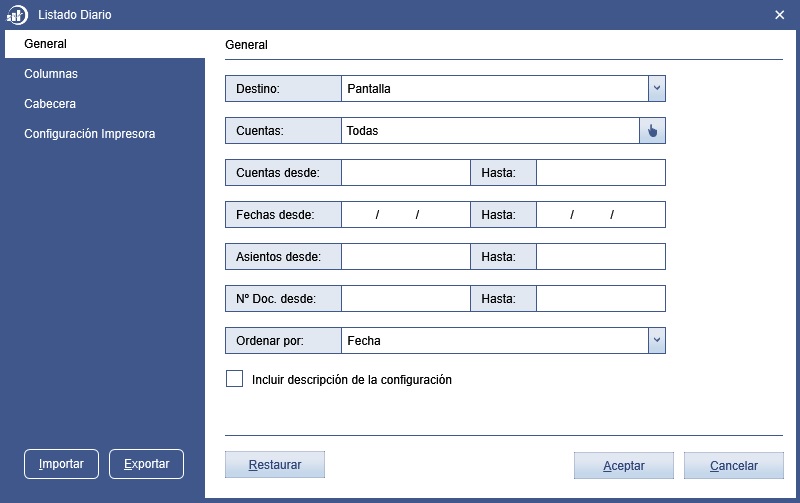
-
Destino: Aquí seleccionaremos a dónde queremos enviar el Listado:
-
Pantalla: Se mostrará por pantalla la ventana de Previsualización del Listado. Desde esta ventana también podremos imprimir el listado o generar un fichero *.xps y guardarlo donde deseemos.
-
Fichero: Se generará directamente el Listado en un fichero *.xps que podremos guardar donde deseemos.
-
Impresora: Se imprimirá el Listado directamente.
-
Presentación de libros (ASCII): Guardaremos el Listado directamente en un archivo de texto *.txt para su posterior presentación.
-
Presentación de libros (Excel): Guardaremos el Listado directamente en un archivo de Excel para su posterior presentación.
-
-
Cuentas: Permite seleccionar las cuentas a listar. Se listarán todos los asientos donde aparezcan las cuentas elegidas o alguna de sus auxiliares.
-
Cuentas desde: Permite seleccionar el rango de cuentas a listar.
-
Fechas desde: Permite seleccionar el rango de fechas a listar.
-
Asientos desde: Permite seleccionar el rango de asientos a listar.
-
Número de Documento desde: Permite seleccionar el rango de números de documento a listar.
-
Ordenar por: Permite ordenar las cuentas a listar por Fecha, Número de Asiento o Número de Documento.
-
Incluir descripción de la configuración: Marcando esta opción se añadirá una página al final del Listado con un resumen de las especificaciones que hemos configurado en esta ventana.
Columnas
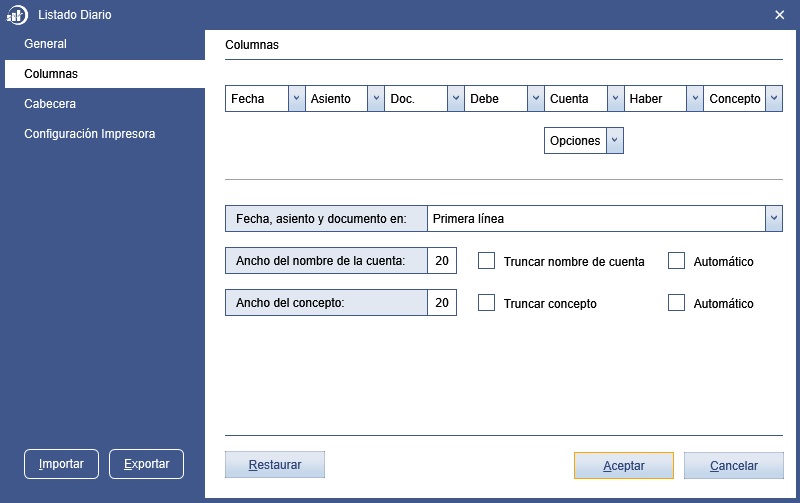
Nos permite elegir con qué campos y en qué orden queremos que nos aparezca encolumnado el Diario. Si dejamos un campo en blanco no se listará. Las distintas posibilidades son:
-
Fecha: Fecha del asiento.
-
Asiento: Número del asiento.
-
Doc.: Número de documento.
-
Debe: Columna independiente para el importe del Debe.
-
Haber: Columna independiente para el importe al Haber.
-
Concepto: Concepto del apunte.
-
Cuenta: El campo de cuenta permite a su vez las siguientes opciones:
-
Total: Columna única, tanto para las cuentas al Debe como al Haber, con indicación del Código y del Nombre de la cuenta.
-
Código: Columna única, tanto para las cuentas al Debe como al Haber, sólo con indicación del Código.
-
Nombre: Columna única, tanto para cuentas al Debe como al Haber, sólo con indicación del Nombre de la cuenta.
-
Total D: Columna independiente para las cuentas al Debe, con indicación del Código y del Nombre de la cuenta.
-
Código D: Columna independiente para las cuentas al Debe, sólo con indicación del Código.
-
Nombre D: Columna independiente para las cuentas al Debe, sólo con indicación del Nombre de la cuenta.
-
Total H: Columna independiente para las cuentas al Haber, con indicación del Código y del Nombre de la cuenta.
-
Código H: Columna independiente para las cuentas al Haber, sólo con indicación del Código.
-
Nombre H: Columna independiente para las cuentas al Haber, con indicación sólo del Nombre de la cuenta.
-
Una vez definidas las columnas a listar podemos configurar algunos aspectos de su presentación:
-
Fecha, asiento y documento en...: Permite elegir cómo queremos mostrar estos campos:
-
Primera línea: Los tres campos aparecerán sólo una vez por asiento: en la primera línea del apunte.
-
Todas las líneas: Aparecerán en todas las líneas de todos los apuntes de cada asiento.
-
Línea independiente: Se mostrarán, por cada asiento, en una línea aparte. Muy útil para ahorrar espacio (y tinta, en caso de que vayamos a imprimir el Listado).
-
-
Ancho del nombre de la cuenta: Permite establecer el ancho del Nombre de la Cuenta, medido en número de caracteres de ancho fijo. Logoconta cambiará el tamaño de letra para ajustarse al ancho indicado.
Si marcamos la opción Truncar nombre, se listarán los nombres de las cuentas hasta el carácter indicado.
Por defecto, aparece marcada la opción Automático: Logoconta calculará automáticamente el ancho del nombre de las cuentas.
-
Ancho del concepto: Permite establecer el ancho del Concepto, medido en número de caracteres de ancho fijo. Logoconta cambiará el tamaño de letra para ajustarse al ancho indicado.
Si marcamos la opción Truncar nombre, se listarán los nombres de las cuentas hasta el carácter indicado.
Por defecto, aparece marcada la opción Automático: Logoconta calculará automáticamente el ancho del nombre de las cuentas.
Cabecera
Aquí podemos indicar el texto que queremos que encabece el Listado. Podemos incluir una numeración en las páginas para que comiencen a partir de un número determinado y también podemos incluir la fecha de la generación del Listado.
Configuración de la impresora
Aquí podremos configurar las preferencias de la impresora: tipo de fuente, tamaño, tipo de papel, orientación del documento, alineación y márgenes.
En función de las características del Listado que vayamos a generar, en algunas ocasiones Logoconta puede avisarnos de un error como el siguiente:

En este caso, Logoconta nos está avisando de que el ancho del contenido no cabe en el ancho del papel. Podemos solventar este problema de dos maneras: cambiando el ancho del contenido (por ejemplo, reduciendo el tamaño de letra) o cambiando el tipo de papel.
Importar y Exportar
Una vez que hemos configurado el Listado podemos exportar la configuración en un fichero, el cual podrá ser importado cuando deseemos volver a utilizarlo.
Aunque Logoconta recuerda la última configuración utilizada, esto resulta especialmente útil cuando queremos imprimir periódicamente Listados con diferentes especificaciones.
Restaurar
Si hemos sobrescrito los valores predeterminados, pero queremos recuperarlos, lo haremos pulsando este botón: los campos del apartado en el que nos encontremos volverán a tomar los valores iniciales.
Listado
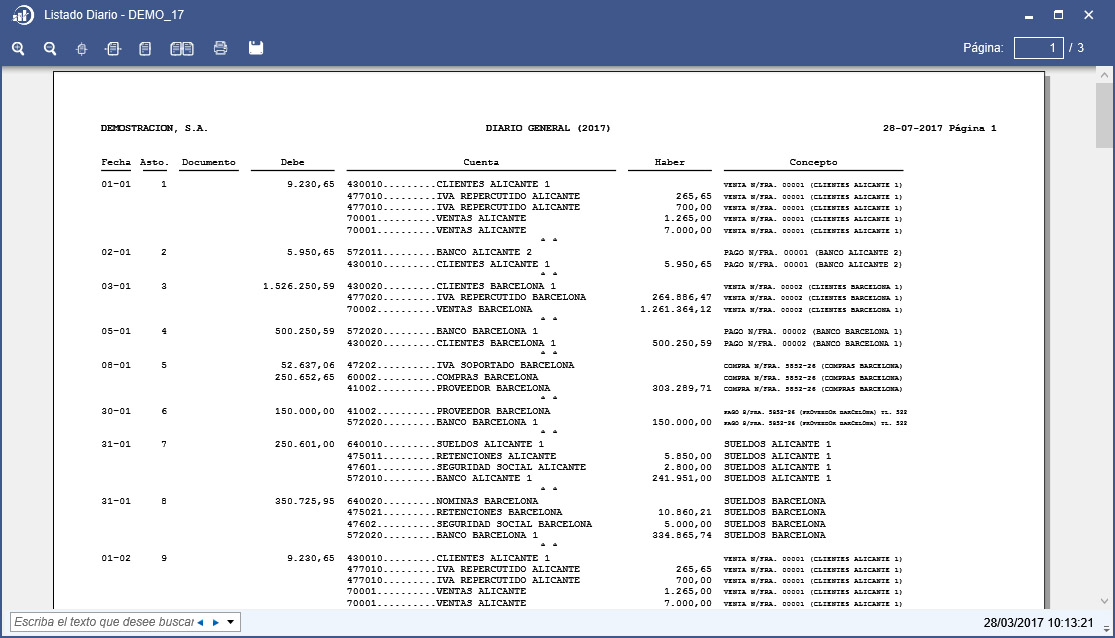
Como hemos visto, la Previsualización del Listado se muestra cuando hemos elegido en la configuración Destino: Pantalla. En esta ventana podemos ver qué aspecto tendrá nuestro informe.
En la botonera superior encontraremos diversas opciones de visualización (zoom, ajustar, ver en 2 páginas...) así como la posibilidad de imprimir o guardar en un fichero el Listado.